用3D和VR对健身房空间材质讲解
发布时间:暂无
1、本节课讲解3Dsmax健身房(二)场景配对材料讲解、材质,本节课中用到的素材,会放置在素材包内,请各位学员点击右侧黄色按钮自行下载安装。
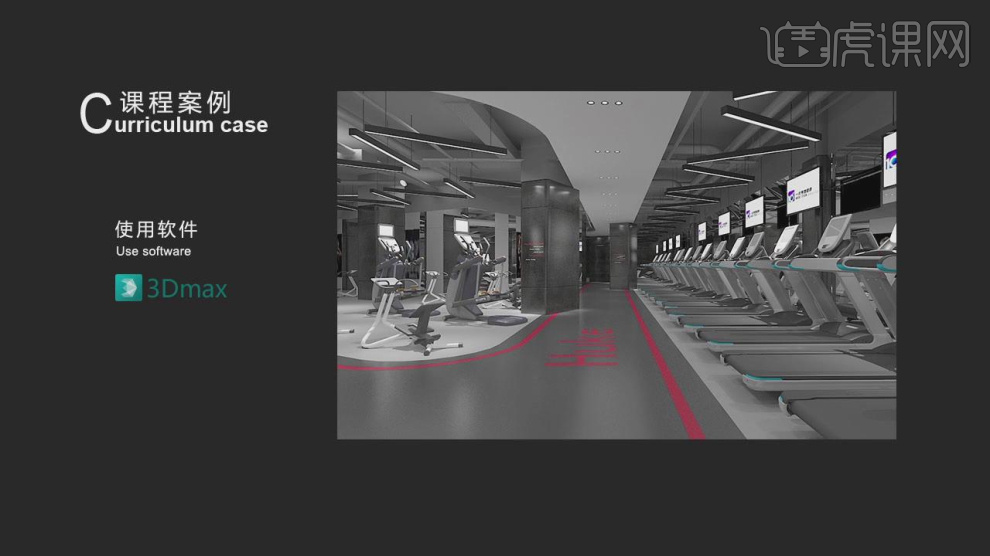
2、我们打开工程文件,打开【材质编辑器】开始进行一个讲解,如图所示。

3、然后使用【吸管】工具吸取吊顶的材质,如图所示。
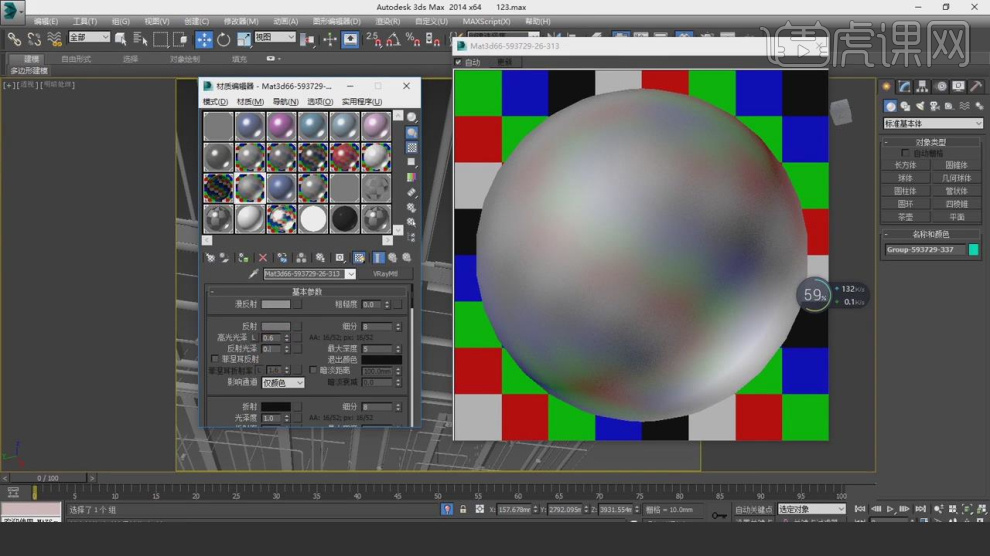
4、这里我们讲解一下【贴图】面板的知识,如图所示。

5、在材质球的【反射】中我们讲解一下关于【菲尼尔反射】的知识,如图所示。
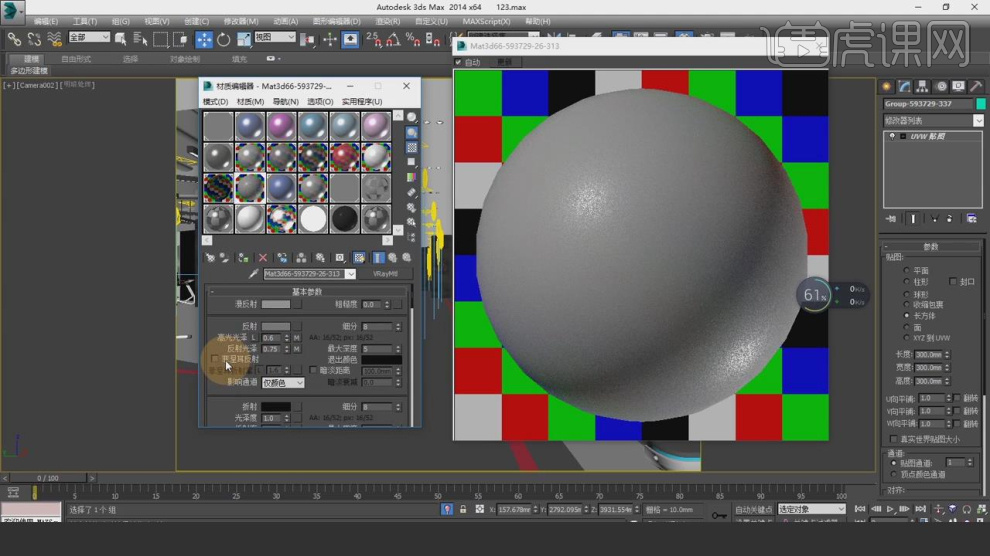
6、选择筒灯模型进行一个独立显示,如图所示。
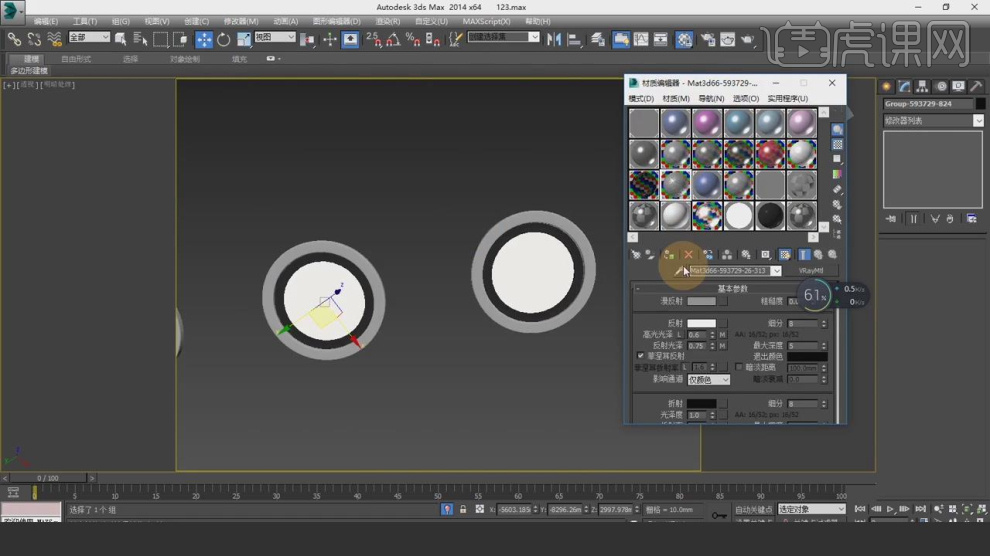
7、这里讲解一下筒灯模型的灯光材质,如图所示。
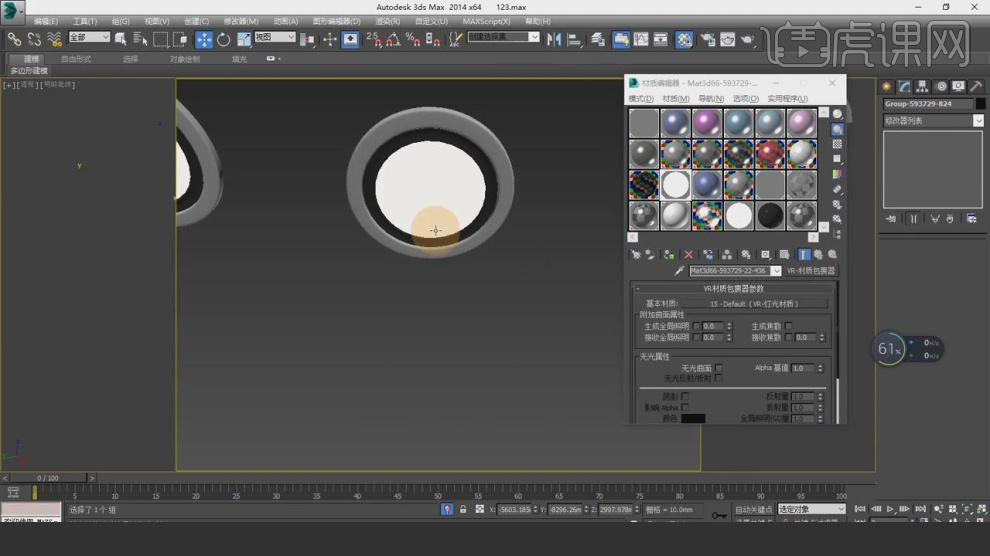
8、然后使用【吸管】工具吸取墙面的材质,如图所示。
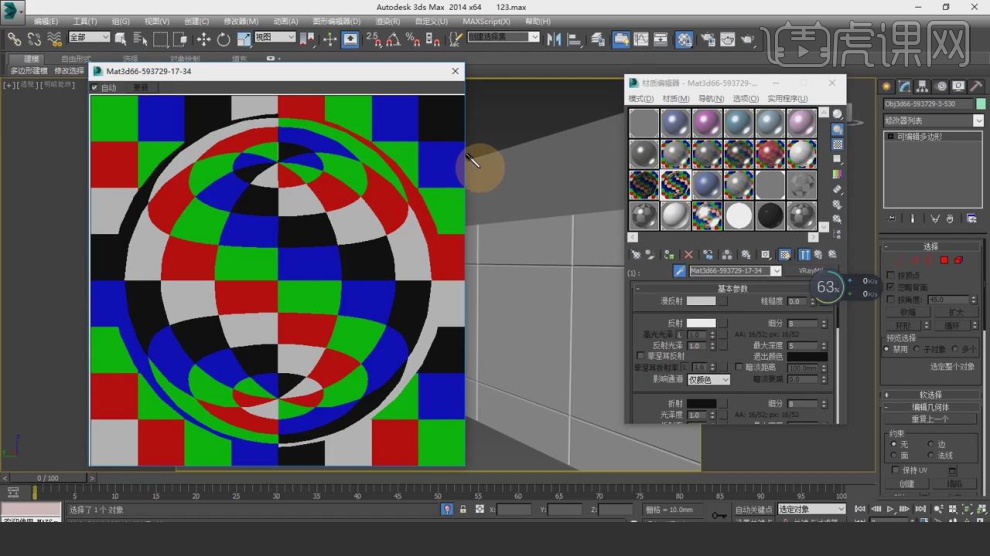
9、选择材质球,修改材质球的【反射】信息,如图所示。

10、打开渲染器设置,进行一个调整,如图所示。
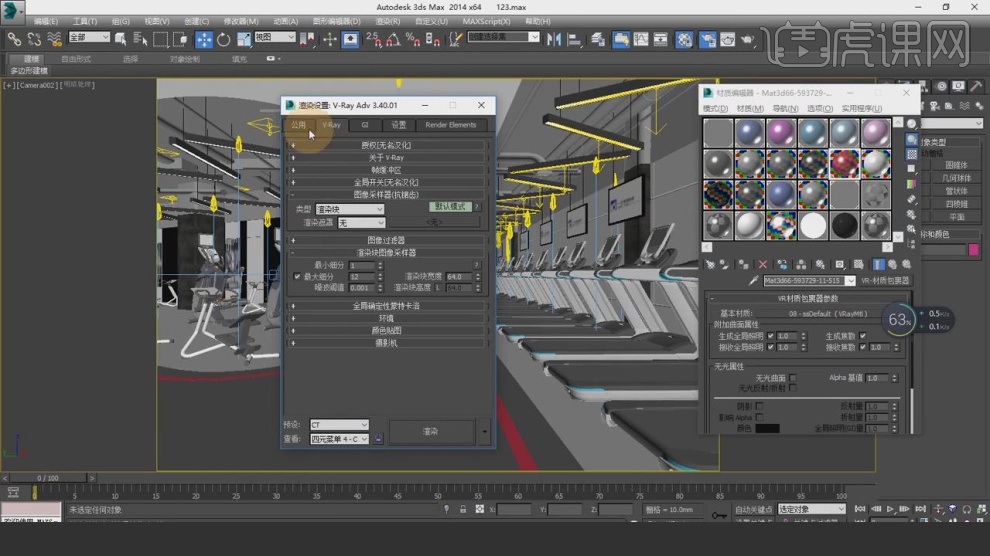
11、点击渲染,并根据渲染的效果进行一个调整,如图所示。
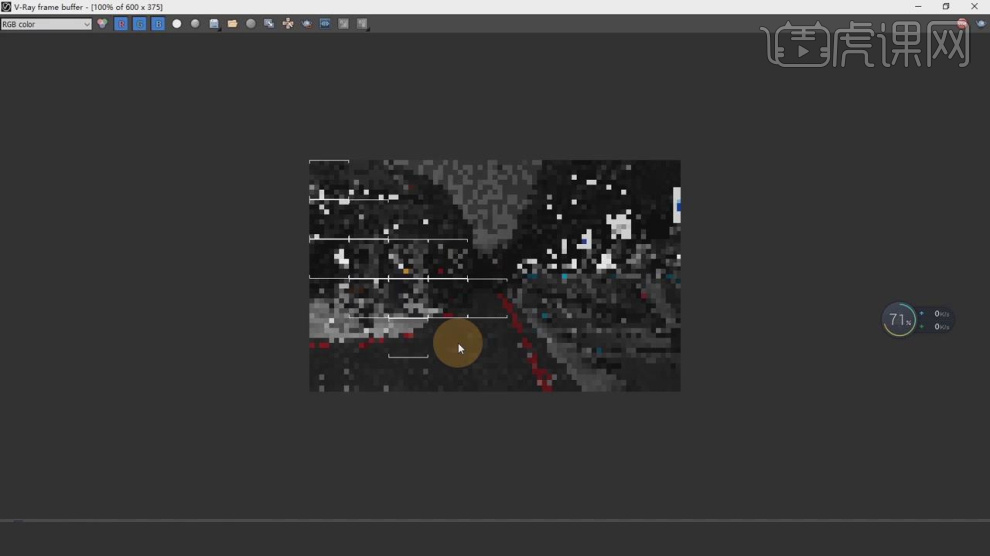
12、根据渲染的效果我们进行一个讲解,如图所示。
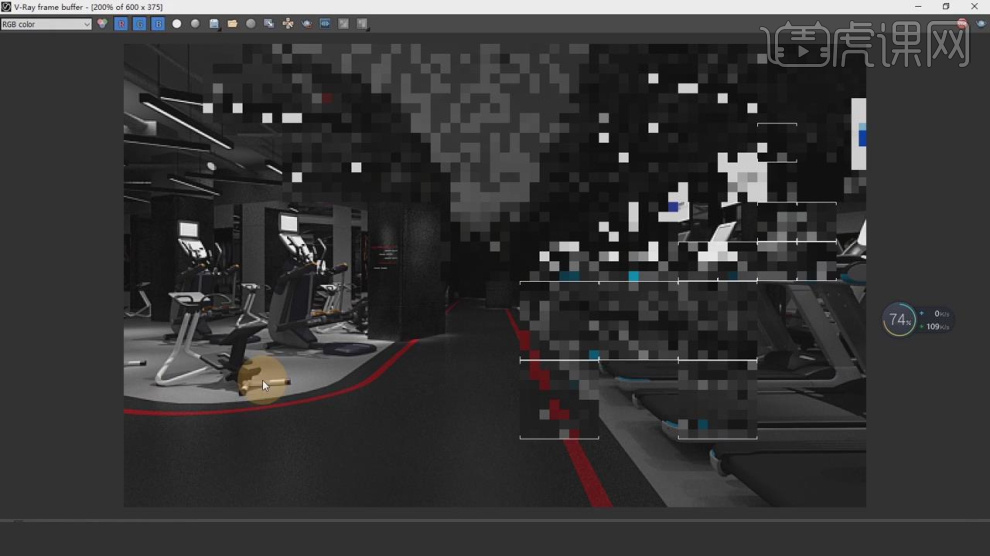
13、选择材质球,修改材质球的【反射】信息,如图所示。

14、然后使用【文本】工具,输入文字进行一个调整,如图所示。
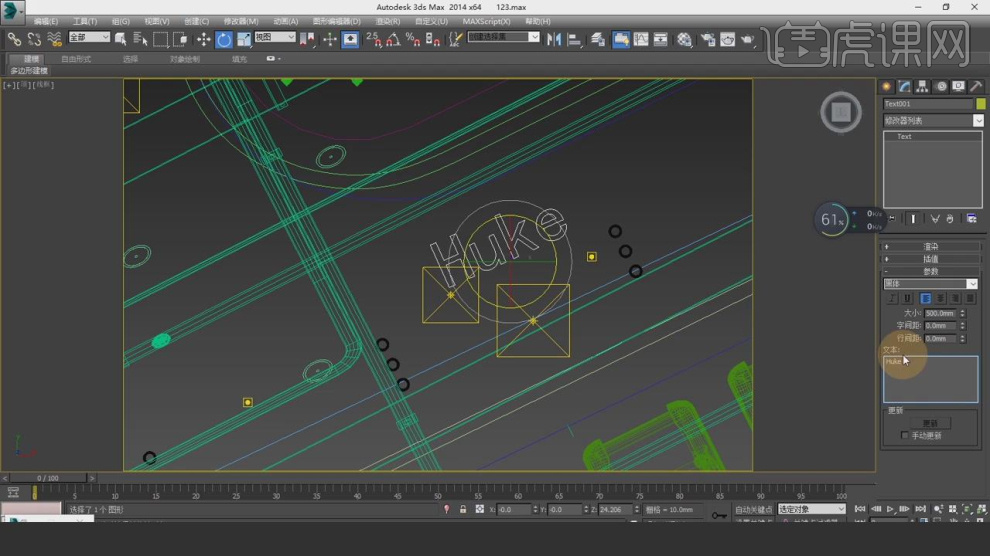
15、将文本对象进行一个挤出,并设置一个颜色,如图所示。
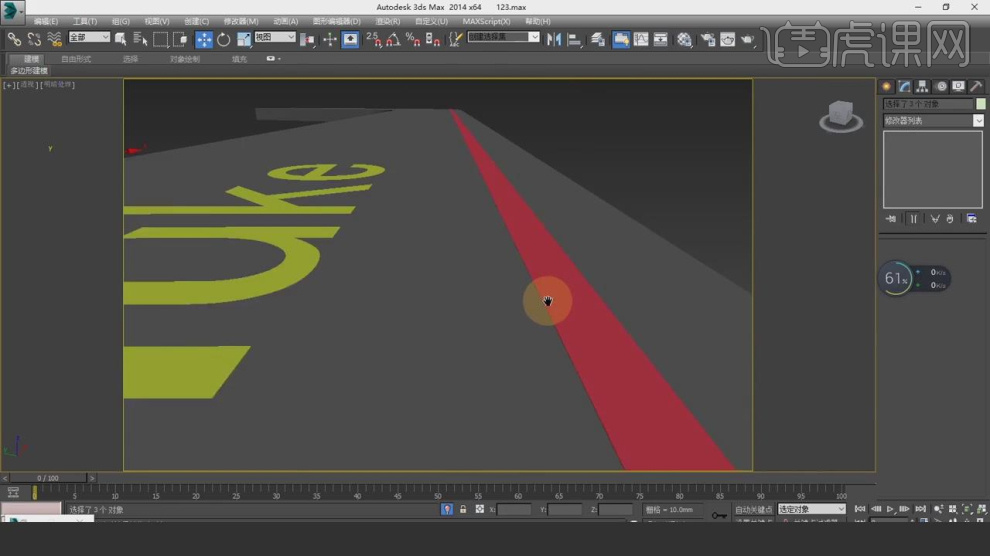
16、点击渲染,并根据渲染的效果进行一个调整,如图所示。
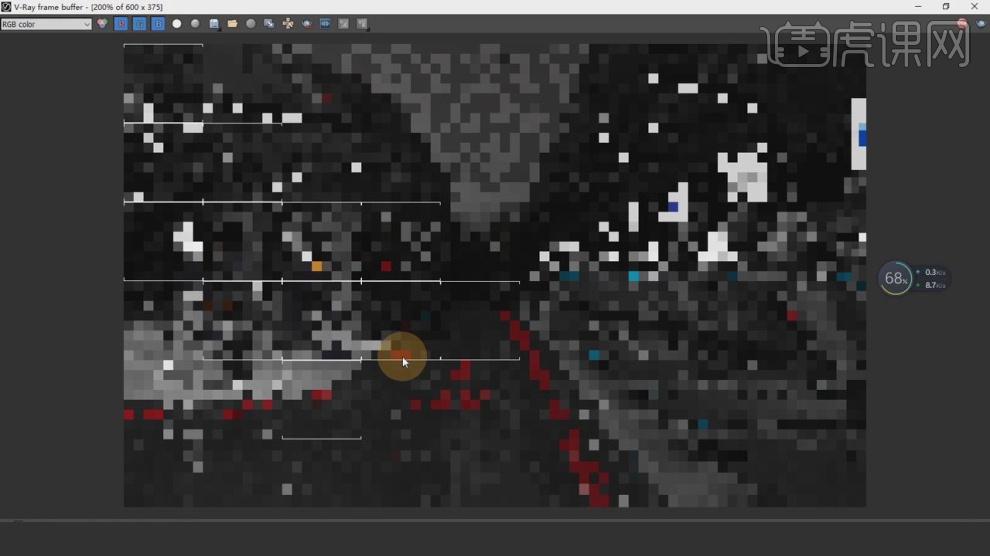
17、最终效果。








